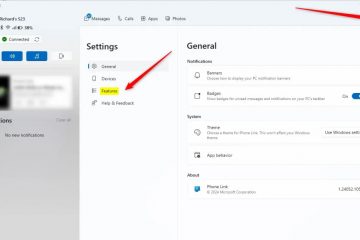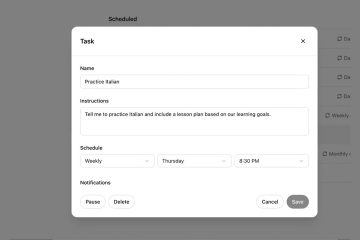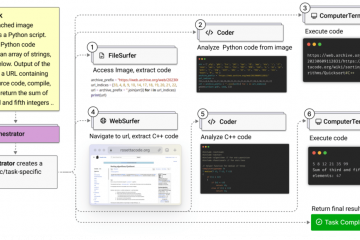Microsoft memperbarui antarmuka pengguna aplikasi Outlook agar terlihat lebih ramping dan modern. Secara default, ini menggunakan tema terang atau gelap berdasarkan pengaturan sistem Anda. Meskipun fungsional, melihat UI terang atau gelap yang sama membuat penggunaan Outlook sedikit membosankan. Untungnya, Anda dapat dengan mudah mengubah tema Outlook agar lebih berwarna. Menambahkan sedikit warna akan memberikan karakter UI dan membuatnya lebih menarik untuk digunakan.
Dalam tutorial ini, saya akan menunjukkan cara mengubah tema dan warna di aplikasi Outlook baru dan bahkan menggunakan tema klasik untuk sentuhan nostalgia. Mari kita mulai.
Sebelum Anda Mulai
Langkah-langkah ini berlaku khusus untuk aplikasi Outlook baru dan bukan untuk Outlook klasik (yang lama ) versi. Jika Anda masih menggunakan Outlook lama, aktifkan UI Outlook baru sebelum melanjutkan.
Cara Mengubah Tema di Aplikasi Outlook Baru
Tekan “tombol Windows”untuk buka menu Start.Cari dan buka “Outlook (baru)“.Klik ikon “Pengaturan“di sudut kanan atas. Buka tab “Umum“di sidebar kiri. Klik tab “Tampilan“di panel tengah. Pilih Tema atau Warna di bawah “Tema modern“bagian.Putar AKTIF tombol “Gunakan ikon aplikasi berwarna“di bawah bagian “Bilah navigasi”. Klik tombol “Simpan“. Dengan itu, Anda’telah mengubah tema di aplikasi Outlook baru.
Langkah Terperinci (Dengan Tangkapan Layar)
Pertama, buka aplikasi Outlook baru. Untuk melakukannya, telusuri “Outlook (baru)“di menu Mulai dan klik tombol “Buka“.
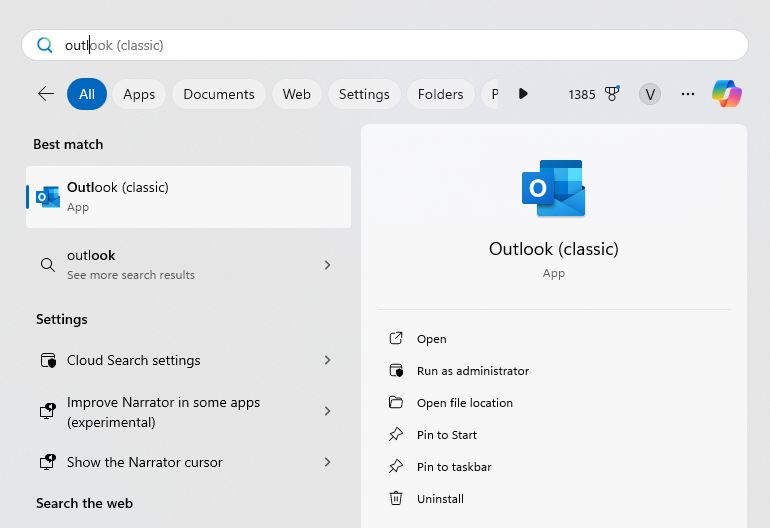
Sekali jendela Outlook terbuka, klik ikon “Pengaturan“(terlihat seperti roda gigi) di sudut kanan atas untuk membuka Outlook pengaturan.
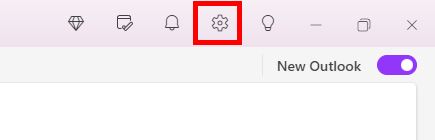
Buka “Umum“lalu ke Tab “Tampilan“di jendela pengaturan Outlook. Di sinilah Anda dapat mengubah warna dan tema aplikasi Outlook baru.
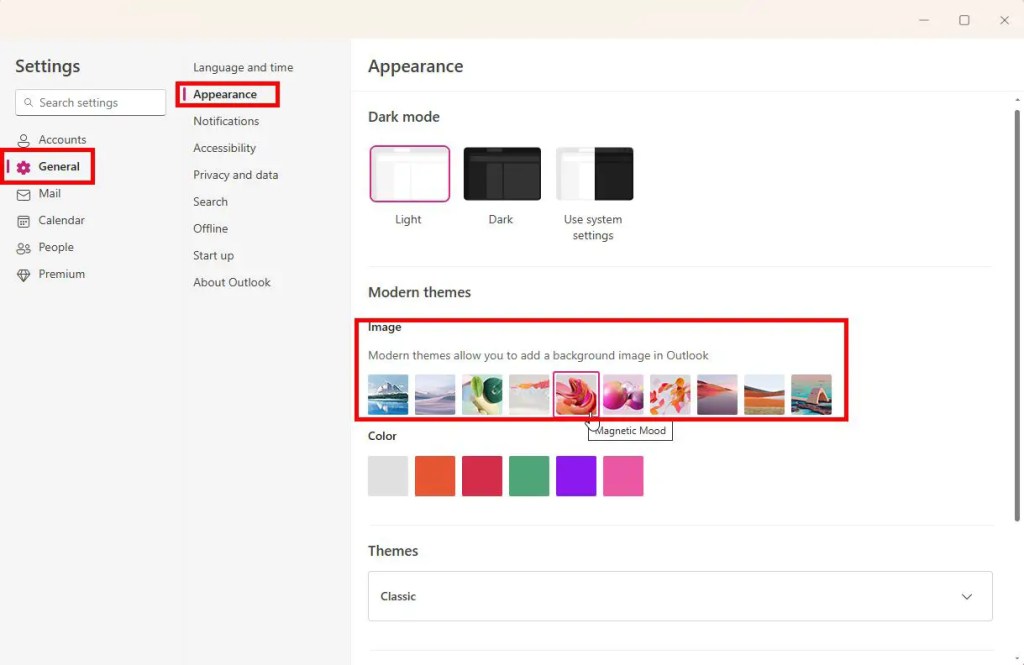
Di panel kanan, pilih tema pilihan Anda di bagian “Tema Modern“. Ini secara otomatis akan mengatur wallpaper di dalam aplikasi Outlook dan menerapkan warna yang sesuai tema. Jika Anda tidak ingin menyetel wallpaper, Anda juga memilih warna di bawah bagian “Warna“.

Jika Anda sedang bernostalgia, Anda dapat menggunakan tema klasik Outlook. Untuk melakukannya, perluas tab “Klasik“di bawah Bagian “Tema“dan pilih tema klasik pilihan Anda.
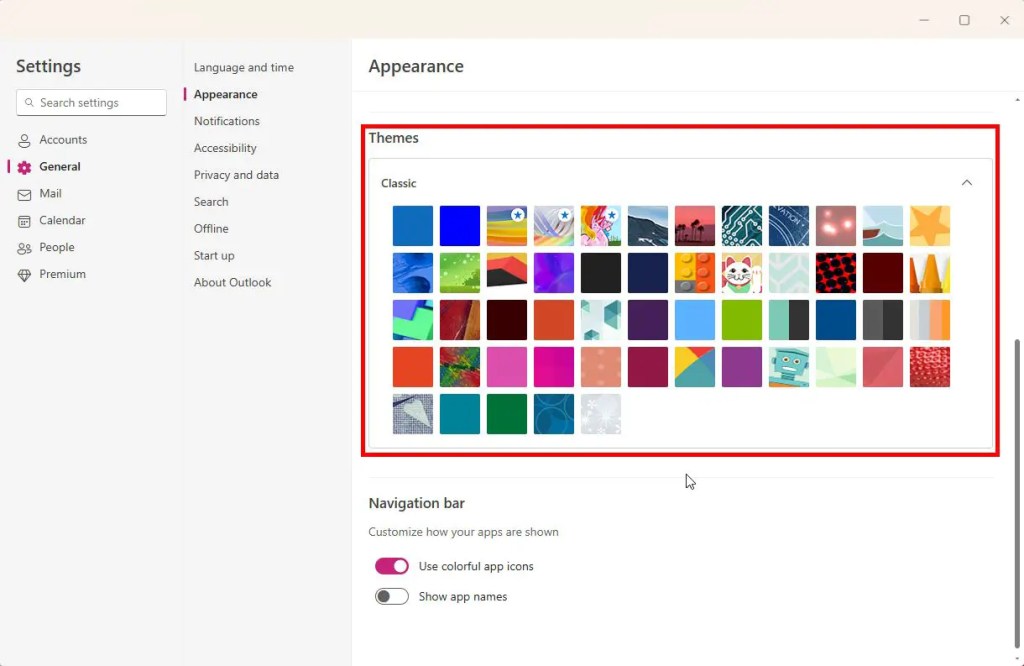
(Opsional) Selanjutnya, gulir ke bawah ke bagian “Bilah navigasi”dan AKTIFKAN tombol “Gunakan aplikasi berwarna ikon“tombol. Dengan begitu, Anda akan melihat ikon warna-warni di sidebar kiri. Menonaktifkan opsi ini akan menampilkan ikon gambar rangka abu-abu/putih biasa.
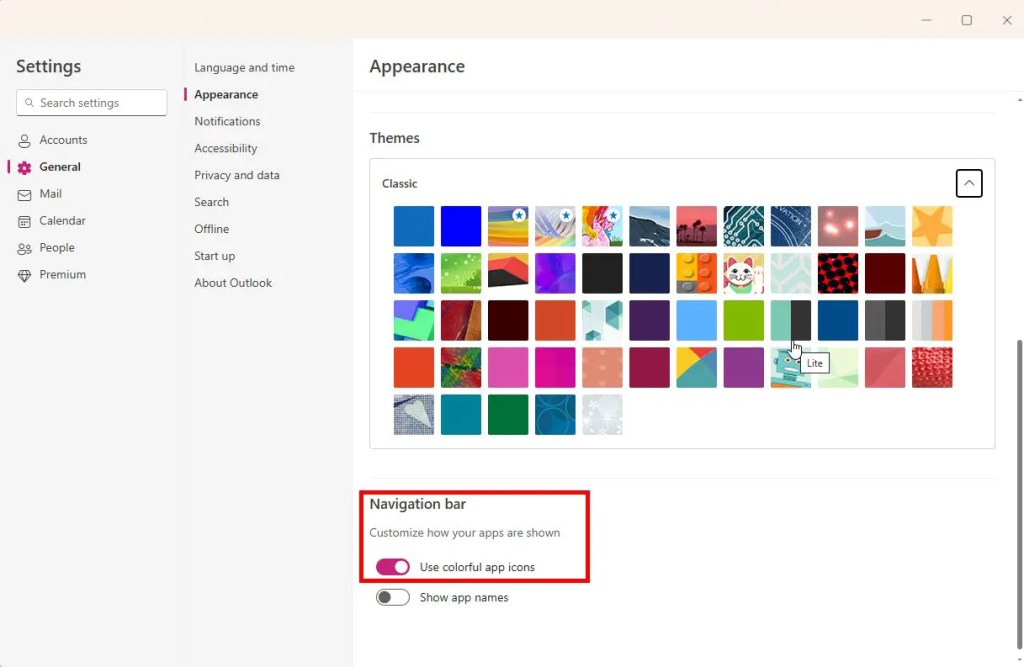
Terakhir, klik tombol “Simpan“untuk menyimpan perubahan tema.
Dengan itu, Anda telah mengubah tema di aplikasi Outlook baru. Jika Anda memiliki pertanyaan atau butuh bantuan, beri komentar di bawah. Saya akan dengan senang hati membantu.